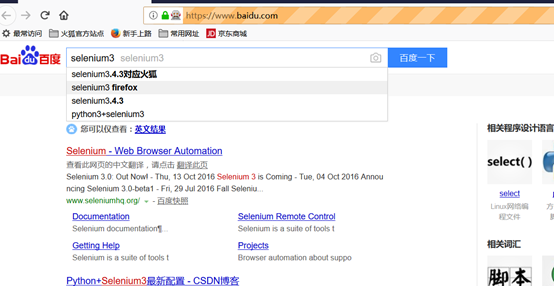第一个自动化脚本
安装Python比较简单,我是在Windows上进行操作的,在之前先做了一些Python基础语法的储备。现在来进行Python的安装
1、输入网址https://www.Python.org/ ------这是Python的官网
2、根据操作系统选择Python的版本,我的是Windows系统64位,所以选择的是

3、下载之后选择customize installation(自定义安装),记得勾选上add Python 3.5 to path
4、看资料上说需要再进行安装pip和setuptools ,由于我安装的Python是最新的3.6的版本,在终端测试时,发现pip已经安装好了,之后如果需要再手动安装的话,再进行安装。
环境搭好之后,按照书上的dom,编写了第一个自动脚本,打开Firefox浏览器,在百度输入框中搜索selenium,之后再关闭浏览器。
程序是在Python IDLE中编写的

我觉得学习编程很重要的两点是:1、动手去写,虽然刚开始都是模仿,可能就是照着书上的代码敲一遍,但是在这一次的模仿中,你可能会出错,可能会想要给他添加一点东西,这就是收获和成长。2、有修改错误的能力,编程就是在修改错误中成长的,遇到的错误越多,你之后的理解越深刻。
第一遍时,运行完代码,报了很大一片的错误:
完全懵逼中~

后来很认真的研究了一下代码,发现没有Firefox浏览器,但是第一个想法是我有IE浏览器,可不可以将Firefox改为IE,然后又报了这个错误:

看了下错误,还是决定先解决Firefox的问题,所以下载了Firefox浏览器后,运行还是报第一个错误,百度之后发现是因为Firefox浏览器升级之后,selenium3.0之后,需要通过Mozilla官方的geckodriver来支持firefox,因为最新版本的firefox已经换引擎了,老版本的firefox driver不支持新引擎。所以这里尝试两种解决办法:将server的版本降低或者将driver的版本提高。不太会降低版本,所以添加了driver的版本
下载地址:https://github.com/mozilla/geckodriver/releases
这里要注意一点,下载之后,解压后将文件夹中的内容拷贝到Python的根目录下就OK了。
做完这些之后,保存再运行,就没有报错了,但是发现输入selenium时根本就看不到,一闪而过,所以又添加了一个sleep语句,让他休眠一下。
这就是我的第一个自动话脚本~